Crear un empleado
Un usuario empleado suele ser un usuario interno de la empresa. Los usuarios empleados reciben una amplia gama de permisos y acceso a su cuenta. La creación de un usuario empleado consume una licencia de empleado.
Requisitos para crear un usuario empleado
- El permiso Administrar usuarios empleados.
- Los usuarios empleados solo pueden conceder o revocar los permisos que a ellos mismos se les han otorgado.
- Solo los administradores de cuentas pueden eliminar usuarios del sistema.
- Una dirección de correo electrónico solo se puede asociar a UN usuario a la vez. No se puede usar la misma dirección de correo electrónico para varios usuarios.
Para crear un empleado, vaya a la página Personas > Página principal de administración de usuarios en el panel de mandos de ShareFile. Utilice el botón Crear empleado para empezar a crear un usuario.
Escriba el nombre de usuario, la dirección de correo electrónico y la información de la empresa. También puede personalizar su contraseña. Según el tipo de cuenta, puede personalizar el límite de ancho de banda individual del usuario.
Puede personalizar la configuración de Acceso de usuario y Archivo del nuevo empleado. Según su cuenta o plan y sus propios permisos, es posible que algunos permisos no estén visibles o sean aplicables. La configuración de Acceso de usuario son permisos típicos basados en funciones y acceso que sirven para administrar el acceso y las competencias de los empleados en la cuenta.

Puede asignar carpetas al usuario y agregar este último a los grupos de distribución. También puede personalizar los permisos del usuario en varias carpetas de su cuenta. Para conceder a un usuario acceso a una carpeta, active la casilla de verificación situada junto al nombre de la carpeta.
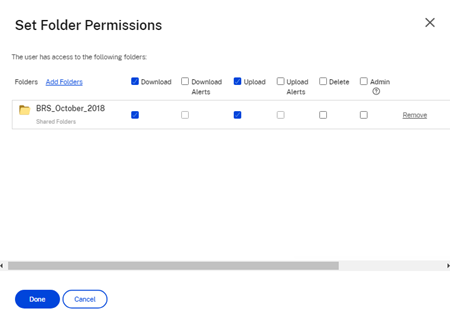
Puede enviar un correo electrónico de bienvenida al nuevo usuario u optar por hacerlo más tarde. Este correo electrónico incluye un enlace para activar su nueva cuenta.
Volver a enviar un correo electrónico de bienvenida o un enlace de activación para empleados
Cuando se agrega un usuario, se le proporciona un enlace de activación (por correo electrónico o mediante un enlace generado y entregado por el autor). Si el usuario recién creado no accede a ese enlace de activación en un plazo de 30 días, se debe enviar un nuevo enlace de activación. Al enviar un nuevo enlace de activación, se desactiva el enlace de activación anterior.
Para volver a enviar el correo electrónico de bienvenida que contiene el enlace de activación
- En ShareFile, vaya a Usuarios > Volver a enviar correos electrónicos de bienvenida.
- Introduzca la dirección de correo electrónico o el nombre del usuario para agregarlo al campo Para o selecciónelo en la libreta de direcciones.
- Personalice el mensaje de correo electrónico según sea necesario.
- Haga clic en Enviar.
Cuentas que utilizan SAML
Si ha configurado un proveedor de SSO de SAML en su cuenta y ha creado un usuario empleado sin ningún permiso de administrador, el usuario no verá la contraseña ni se le pedirá que la cambie en el correo electrónico de activación. En su lugar, se espera que ese usuario inicie sesión con sus credenciales de SAML.
Licencias estrictas de empleado y dirección de correo electrónico de la empresa
De forma predeterminada, no puede crear un usuario cliente con el mismo sufijo de correo electrónico que su empresa. Esta opción se ha diseñado para evitar que las cuentas eludan los requisitos de licencia de los empleados.
Cuando un usuario intenta crear un usuario cliente con una dirección de correo electrónico de empresa del empleado, se le pide al usuario que envíe una solicitud a un administrador de la cuenta para crear al usuario como empleado.
Los administradores reciben una notificación por correo electrónico que les permite revisar y aprobar la solicitud de creación de usuarios.
Administrar los permisos de empleado
Los permisos de ShareFile están diseñados para que tenga un control detallado de su cuenta y los permisos de sus usuarios.
Requisitos para modificar los permisos
- Permiso Delegar privilegios de administrador a otros usuarios empleados o permiso Administrar usuarios empleados.
- Los usuarios empleados solo pueden conceder o modificar los permisos que a ellos mismos se les han otorgado.
Cómo administrar los permisos
- En ShareFile, vaya a Usuarios > Página principal de administración de usuarios.
- Busque al usuario. Elija el usuario o el icono Administrar de la derecha para abrir el perfil de usuario.
- Cambie los permisos según sea necesario y, a continuación, haga clic en Guardar.
Permisos de empleado predeterminados
Al crear un empleado, se otorgan los siguientes permisos de forma predeterminada. Puede cambiar esta configuración durante el proceso de creación de usuarios.

Nota:
Un parámetro gris indica un permiso al que el usuario autor no tiene acceso o no está autorizado a conceder a otros, por lo que no puede conceder ese permiso a otro usuario.